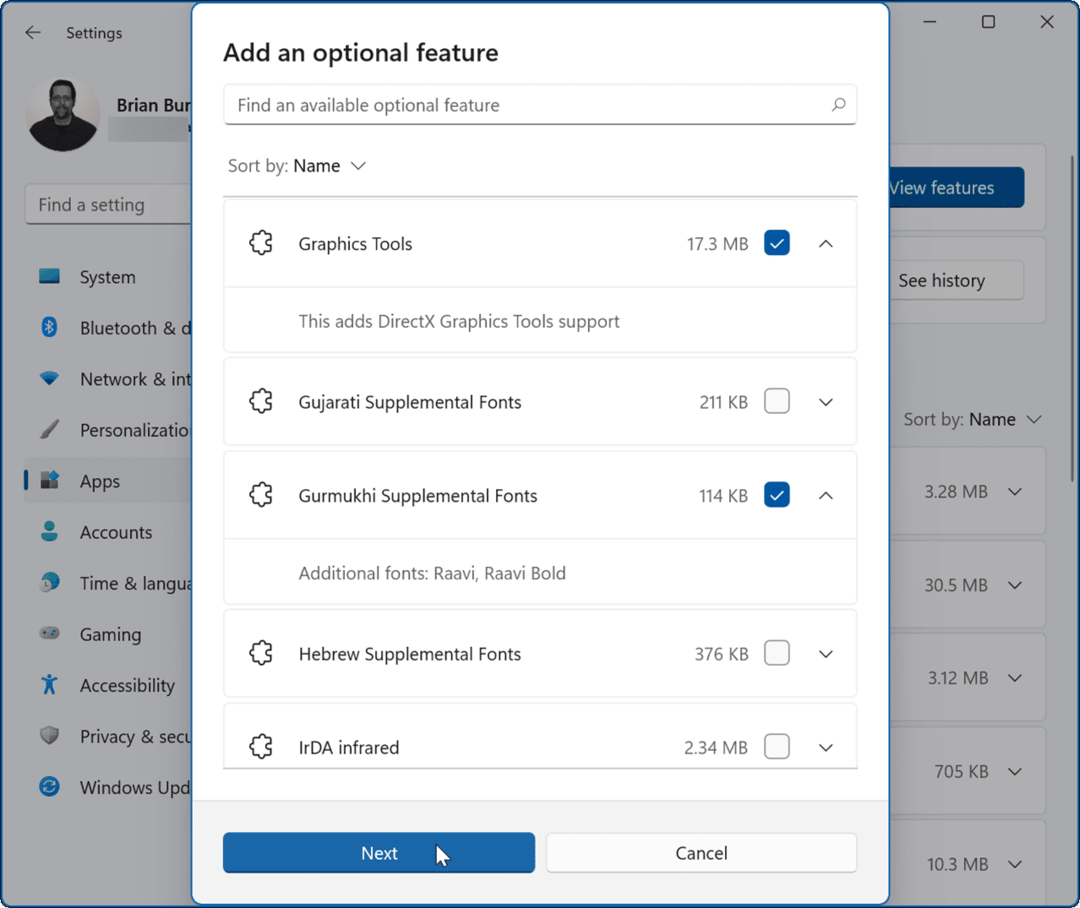Google Dokümanlar'da İki Sayfayı Yan Yana Görüntüleme
Google Google Docs Kahraman / / April 03, 2023

Son güncelleme tarihi

Farklı biçimlendirme türlerine sahip bir belge oluşturuyorsanız, sayfalarınızı yan yana görmek faydalı olabilir. Bunu Google Dokümanlar'da şu şekilde yapabilirsiniz.
Google Dokümanlar, uzun, karmaşık dokümanlar oluşturmak için harikadır. Sorun şu ki, aynı anda birden çok sayfayı görüntülemek istediğinizde ne oluyor?
Google Dokümanlar, sayfaları birlikte görüntülemek için herhangi bir yerleşik yöntem sunmaz, ancak ister yeni bir belge oluşturmak ister eklentiler kullanmak olsun, bazı geçici çözümler vardır. Daha sonra, kolay karşılaştırma veya düzenleme için her iki sayfayı (veya her iki belgeyi) tek bir ekranda görüntüleyebileceksiniz.
Google Dokümanlar'da iki sayfayı yan yana görüntülemek istiyorsanız, aşağıdaki adımları izleyin.
Google Dokümanlar'da İki Sayfayı Yan Yana Görüntüleme
Google Dokümanlar'da iki sayfayı yan yana görüntülemenin ve dokümanı düzenlemenin yerleşik bir yolu olmadığından, bunu yapmanıza yardımcı olması için tarayıcı pencerelerinizi yeniden düzenlemeniz gerekir.
Google Dokümanlar'da iki sayfayı yan yana görüntülemek için:
- Aç Google Dokümanlar'da aynı belge iki ayrı tarayıcı penceresinde iki kez.
- Bir tarayıcı penceresini ekranınızın yarısını dolduracak şekilde yeniden boyutlandırın. Bunu yapmak için, pencereye tıklayıp ekranınızın sol veya sağ tarafına sürükleyebilir veya klavyenizdeki pencere yönetim tuşlarını kullanabilirsiniz (örn. Windows tuşu + Sol ok pencereyi ekranın sol tarafına yaslamak için tuşlar).
- Diğer tarayıcı penceresi veya sekmesi için ekranın diğer yarısına konumlandırarak 2. adımı tekrarlayın.
- Her iki pencerede de aynı sayfaya gidin ve onu belgenin içine yerleştirin. Alternatif olarak, yapmanız gereken buysa, belgedeki farklı sayfalara veya konumlara gidebilirsiniz.
Bunu yaptıktan sonra, bir pencerede yapılan değişiklikleri diğer pencerede gerçek zamanlı olarak göreceksiniz. Bu, belgenin farklı bölümlerini aynı anda karşılaştırmak veya düzenlemek için kullanışlıdır.
Baskı Önizleme Kullanılarak İki Sayfayı Yan Yana Görüntüleme
Şunu da kullanabilirsiniz: baskı Önizleme Google Dokümanlar'da iki sayfanın yan yana nasıl görüneceğini görmek için bir araç. Ancak, bu yalnızca belgenin neye benzediğini görmenize izin verecektir. sonrasında düzenlemeyi bitirdiniz; belgeyi baskı önizleme modunda düzenleyemezsiniz.
Google Dokümanlar'da iki sayfayı yan yana görmek üzere baskı önizlemeyi kullanmak için:
- Yazdırmak istediğiniz belgeyi Google Dokümanlar'da açın.
- git Dosya > Yazdır. Bu açılacak Yazdır bölmesi.
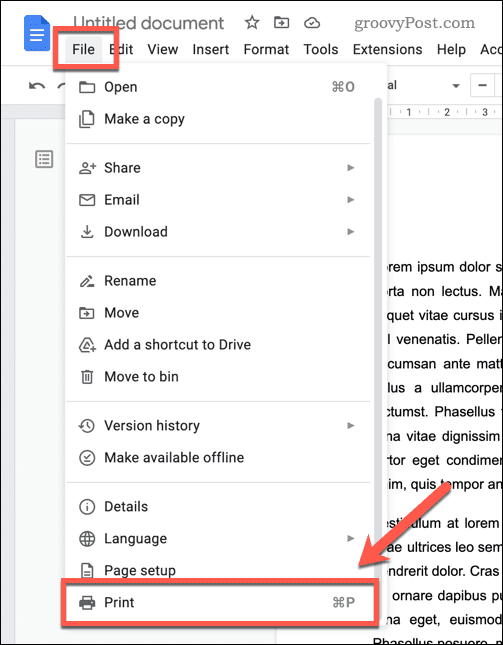
- Tıkla Yaprak başına sayfa sağdaki açılır menü. Açılır menüde yazdırma seçeneğini seçin 2 Kullanılabilir seçenekler listesinden yaprak başına sayfa. Bu, belgenin yaprak başına iki sayfa olarak yazdırıldığında nasıl görüneceğini göstermek için önizlemeyi güncelleyecektir.
- Sayfaların istendiği gibi düzenlendiğinden ve yazı tipi boyutunun ve diğer biçimlendirmenin korunduğundan emin olmak için önizlemeyi gözden geçirin.
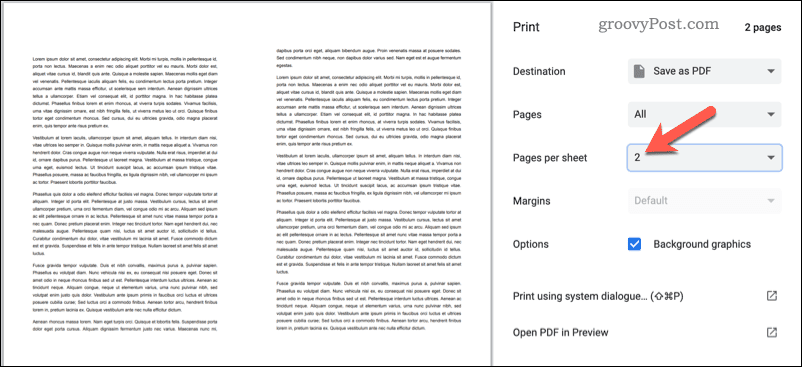
- Her şey yolunda görünüyorsa, tıklayın Yazdır seçilen ayarları kullanarak belgeyi yazdırmak için düğmesine basın.
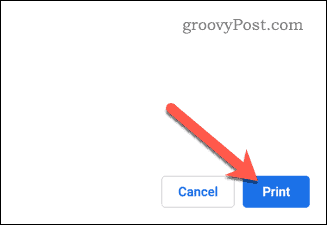
Bu yöntemle ilgili unutulmaması gereken bir şey var; bu size teknik olarak iki belge sayfası gösterecek. tek bir kağıt parçası üzerinde. Bu, iki sayfanın birlikte nasıl göründüğünü görmenin iyi bir yoludur, ancak yalnızca yazdırmaya geri dönmek isteyebilirsiniz. yaprak başına bir sayfa tıklamadan önce Yazdır.
Bu, sayfaların nasıl göründüğünü görmenizi sağlar, ancak yazdırdığınızda, belge sayfalarının her biri ayrı bir kağıda sahip olacaktır.
Google Dokümanlar Dokümanlarınızı Düzenleme
Google Dokümanlar'da iki sayfayı yan yana görüntülemek, belgeleri kolayca karşılaştırmanın harika bir yoludur. Eğer öyleysen Google Dokümanlar'ı kullanmaya yeni başlayan, dikkate almak varsayılan yazı tipini değiştirme Sonraki. Okunabilirliği artırmaya ve belgenizin daha profesyonel görünmesini sağlamaya yardımcı olacaktır.
Google Dokümanlar'ın birçok güçlü özelliği vardır. Örneğin, sayfa numaraları ekleme bir belgenin belirli bölümlerine hızlı bir şekilde başvurmanıza olanak tanır.
Windows 11 Ürün Anahtarınızı Nasıl Bulursunuz?
Windows 11 ürün anahtarınızı aktarmanız veya yalnızca işletim sistemini temiz bir şekilde yüklemek için ihtiyacınız varsa,...
Google Chrome Önbelleği, Çerezler ve Tarama Geçmişi Nasıl Temizlenir
Chrome, çevrimiçi tarayıcı performansınızı optimize etmek için göz atma geçmişinizi, önbelleğinizi ve çerezlerinizi depolama konusunda mükemmel bir iş çıkarıyor. Onun nasıl...